u盘明明插着电脑老提示让插入
更新时间:2023-12-01 10:50:20作者:jiang
u盘明明插着电脑老提示让插入,我遇到了一个非常困扰的问题,每当我将U盘插入电脑时,电脑总是提示我插入U盘后显示请插入磁盘。这个问题让我感到非常困惑,因为明明U盘已经插好了,为什么电脑还是无法识别呢?为了解决这个问题,我开始寻找方法和答案。经过一番调查和尝试,我终于找到了一些解决办法,下面我将和大家分享一下。
方法如下:
1.有时U盘插入电脑显示‘请插入磁盘’,下面介绍怎么解决(如图);
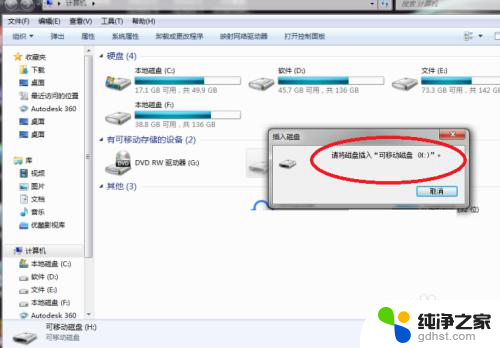
2.鼠标点击计算机,右击鼠标,点击属性(如图);
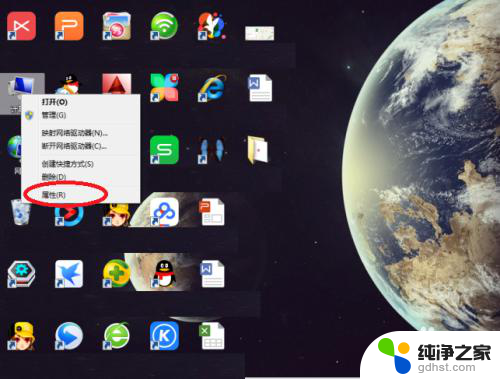
3.然后点击‘设备管理器’(如图);
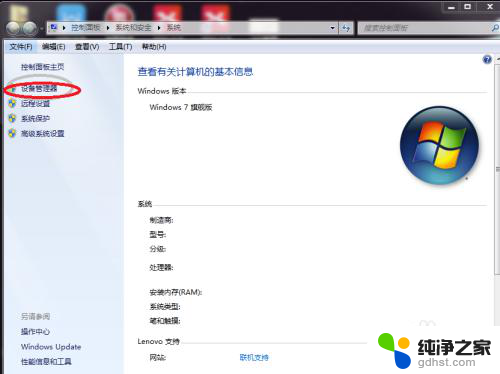
4.接着点击‘磁盘驱动器’(如图);
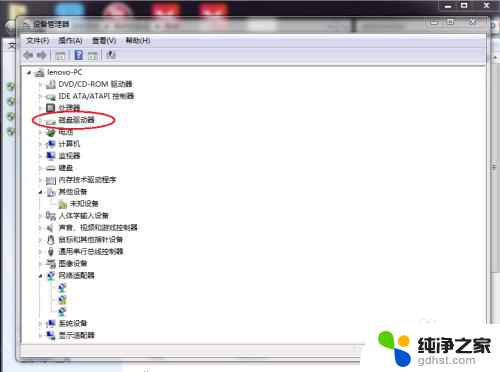
5.选中‘usb memory bar usb device’(如图);
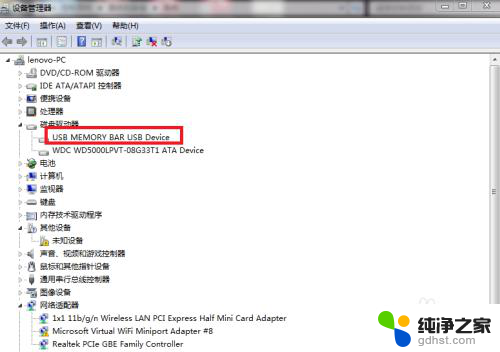
6.再点击‘启用’即可,如果不行。可能是U盘坏掉了(如图)。
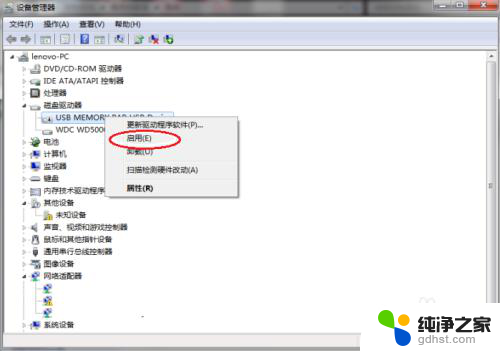
以上就是如果你在插入U盘时电脑老是提示需要插入的全部内容,如果遇到这种情况,你可以根据以上小编提供的操作来解决,非常简单快速,一步到位。
- 上一篇: 搜狗输入法繁体切换快捷键
- 下一篇: mac 移动硬盘 无法拷贝
u盘明明插着电脑老提示让插入相关教程
-
 插着u盘能重启电脑吗
插着u盘能重启电脑吗2023-12-16
-
 键盘明明亮着灯就是打不了字
键盘明明亮着灯就是打不了字2024-04-18
-
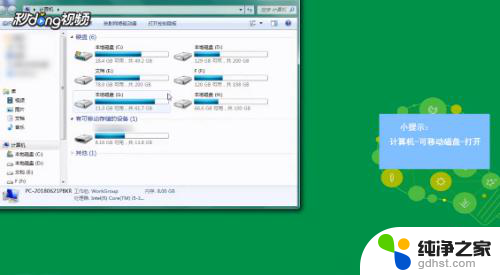 插入u盘在电脑上怎么打开
插入u盘在电脑上怎么打开2024-05-18
-
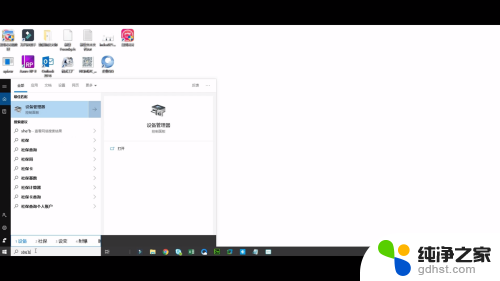 u盘插电脑后不显示
u盘插电脑后不显示2023-11-13
电脑教程推荐
- 1 电容麦连接声卡没声音
- 2 word文档中的回车键箭头怎么消除
- 3 如何让电脑玩游戏不卡
- 4 excel筛选不能用怎么办
- 5 文件怎么批量修改后缀
- 6 复印机怎么扫描到电脑上
- 7 微信视频怎么没有声音了
- 8 插入u盘在电脑上怎么打开
- 9 文档怎么解除只读模式
- 10 微信登录不了是什么原因